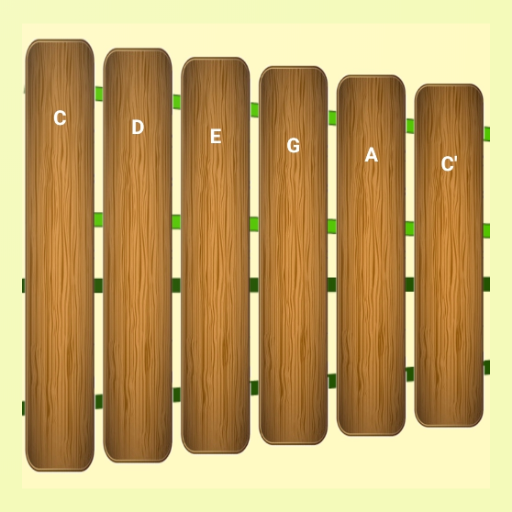Lorsque vous jouez à un jeu AAA premium comme * Call of Duty *, les fans attendent des performances de premier ordre. Cependant, les graphiques * Black Ops 6 * peuvent sembler granuleux et flous parfois, ce qui peut entraver l'immersion et rendre les cibles de repérage plus difficiles. Si vous rencontrez ce problème avec * Call of Duty: Black Ops 6 *, voici comment vous pouvez améliorer la qualité visuelle.
Table des matières
- Pourquoi Black Ops 6 a-t-il l'air granuleux et flou? Répondu
- Comment désactiver le flou dans Call of Duty: Black Ops 6
- Comment réduire les céréales et améliorer la clarté des OPS noirs 6
- Comment améliorer les ops noirs 6 détails de l'image et les textures
Pourquoi Black Ops 6 a-t-il l'air granuleux et flou? Répondu
Si * Black Ops 6 * semble granuleux et flou sur votre configuration, et que vous avez déjà ajusté vos paramètres matériels pour vous assurer que votre console étend à la résolution la plus élevée que votre moniteur peut gérer, les paramètres du jeu pourraient être le coupable. Même si vous avez déjà effectué ces ajustements, les mises à jour peuvent parfois les réinitialiser par défaut. Les paramètres qui ont le plus d'impact directement la qualité d'image se trouvent dans les paramètres graphiques sous les onglets d'affichage, de qualité et de vue. Dans l'onglet Qualité, vous trouverez des paramètres cruciaux qui nécessitent un ajustement pour améliorer à quoi * Black Ops 6 * ressemble.
Comment désactiver le flou dans Call of Duty: Black Ops 6
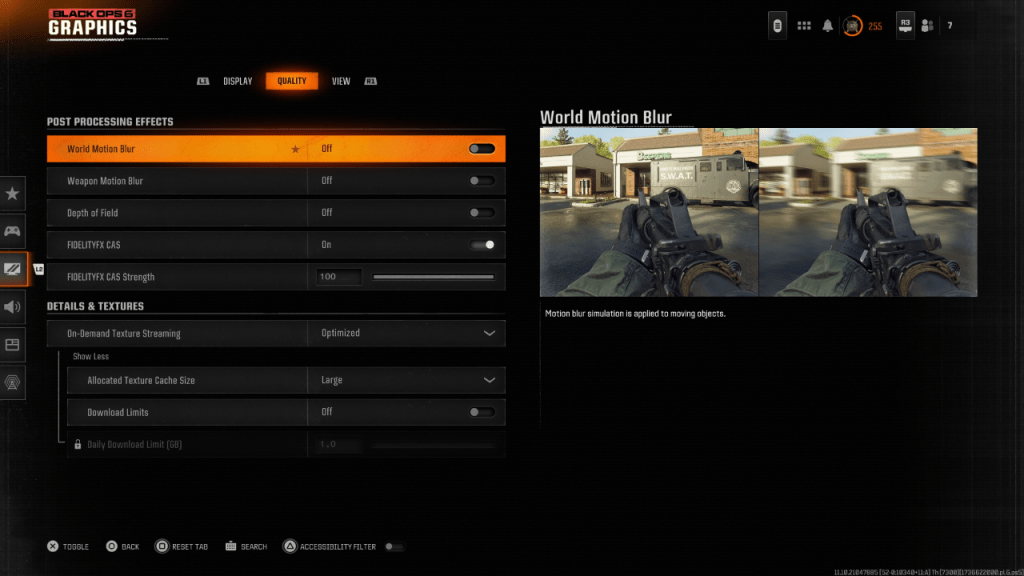 Pour une expérience plus cinématographique, de nombreux jeux incluent le flou de mouvement et la profondeur de champ pour simuler les effets de l'objectif de la caméra, ajoutant une apparence de film. Bien que ces paramètres puissent améliorer l'immersion dans les jeux narratifs, ils peuvent introduire un flou qui rend plus difficile de se concentrer sur les cibles dans des jeux compétitifs et compétitifs rapides comme * Call of Duty: Black Ops 6 *.
Pour une expérience plus cinématographique, de nombreux jeux incluent le flou de mouvement et la profondeur de champ pour simuler les effets de l'objectif de la caméra, ajoutant une apparence de film. Bien que ces paramètres puissent améliorer l'immersion dans les jeux narratifs, ils peuvent introduire un flou qui rend plus difficile de se concentrer sur les cibles dans des jeux compétitifs et compétitifs rapides comme * Call of Duty: Black Ops 6 *.
Pour désactiver le flou de mouvement et la profondeur de champ:
- Accédez aux paramètres graphiques et accédez à l'onglet de qualité.
- Faites défiler vers le bas aux effets post-traitement.
- Changer le flou du mouvement mondial.
- Changez le flou du mouvement de l'arme sur OFF.
- Interrompre la profondeur de champ à désactiver.
Comment réduire les céréales et améliorer la clarté des OPS noirs 6
Si vous avez ajusté les paramètres mentionnés ci-dessus et remarquez toujours les problèmes avec la qualité de l'image, vos paramètres gamma et de luminosité peuvent nécessiter un étalonnage. Accédez à l'onglet Affichage dans les paramètres graphiques * Black Ops 6 *. Cliquez sur gamma / luminosité et ajustez le curseur jusqu'à ce que le logo * Call of Duty * dans le panneau central soit à peine visible. Un réglage de 50 fonctionne souvent bien, mais vous devrez peut-être l'affiner en fonction des caractéristiques de votre écran.
Ensuite, accédez à l'onglet Qualité et assurez-vous que FidelityFX CAS est basculé. Cela active la netteté adaptative AMD FidelityFX, améliorant la netteté du rendu de scène dans * Black Ops 6 *. Bien que la résistance FidelityFX CAS par défaut soit 50/100, l'augmentation de l'adhésion à 100 peut améliorer encore la qualité de l'image si nécessaire. Si vous avez effectué tous ces ajustements et que vous trouvez toujours la qualité de l'image manquante, le streaming de texture à la demande pourrait être le problème.
Comment améliorer les ops noirs 6 détails de l'image et les textures
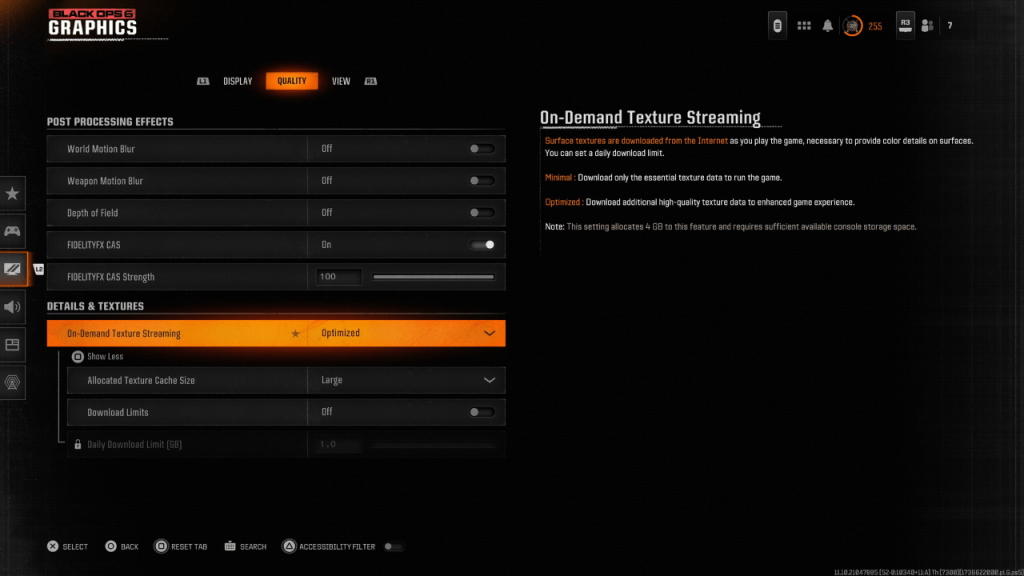 Pour gérer les grandes tailles de fichiers des jeux modernes * Call of Duty *, * Black Ops 6 * utilise le streaming de texture à la demande, qui télécharge les textures de surface depuis Internet pendant que vous jouez, réduisant l'espace de stockage nécessaire sur votre appareil. Cependant, cela peut compromettre la qualité d'image.
Pour gérer les grandes tailles de fichiers des jeux modernes * Call of Duty *, * Black Ops 6 * utilise le streaming de texture à la demande, qui télécharge les textures de surface depuis Internet pendant que vous jouez, réduisant l'espace de stockage nécessaire sur votre appareil. Cependant, cela peut compromettre la qualité d'image.
Pour maximiser la qualité de l'image, accédez aux paramètres des détails et textures sous l'onglet Qualité dans * Black Ops 6 * Paramètres graphiques. Définissez le streaming de texture à la demande pour télécharger des données de texture de haute qualité, en améliorant les graphiques.
Appuyez sur l'entrée indiquée sur votre écran pour "afficher plus" des options. Modifiez la taille du cache de texture allouée en grand, qui utilisera plus de stockage du système mais permettra de télécharger plus de textures simultanément. Si votre fournisseur de services Internet n'impose pas les plafonds de données, il est avantageux de changer les limites de téléchargement, assurant que * Black Ops 6 * peut télécharger autant de textures haute résolution que nécessaire pour afficher le jeu à ses meilleures performances graphiques.
En suivant ces étapes, vous pouvez améliorer considérablement la qualité visuelle de * Call of Duty: Black Ops 6 *, ce qui rend votre expérience de jeu plus immersive et plus agréable.
 Maison
Maison  Navigation
Navigation






 Derniers articles
Derniers articles








 Derniers jeux
Derniers jeux